Remover SkyDrive Pro do menu de contexto do Windows
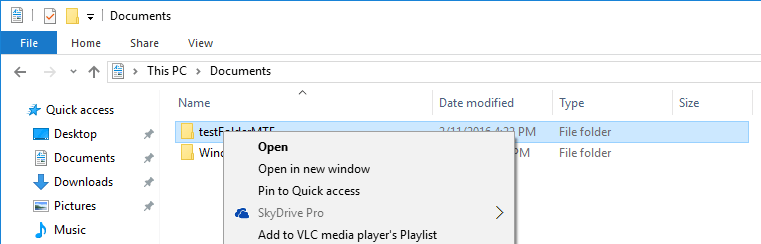
O que é esta opção
SkyDrive Pro é o nome antigo usado por parte da integração do OneDrive com o Office. Se você não usa esse recurso, a entrada no menu de contexto é apenas ruído e pode ficar acinzentada quando não aplicável.
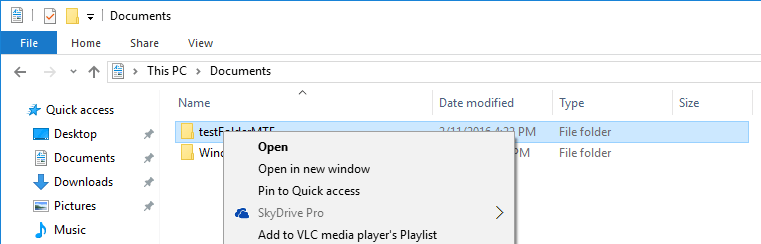
Métodos disponíveis
Você pode remover o item do menu de contexto de duas formas principais:
- Remover a chave do Registro (rápido, manual).
- Instalar o hotfix oficial da Microsoft (recomendado para ambientes que exigem suporte e correções adicionais).
Escolha a abordagem que melhor se encaixa no seu nível de conforto e no ambiente (PC pessoal vs. rede corporativa).
Remover SkyDrive Pro usando o Registro
Importante: faça backup do Registro antes de editar. Uma exportação simples permite reverter a alteração.
Passos:
- Pressione Win + R, digite
regedite pressione Enter para abrir o Editor do Registro.
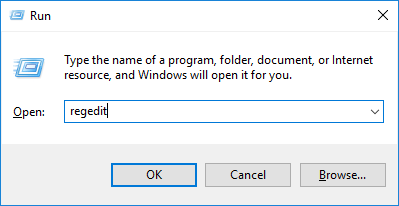
- Navegue até a chave abaixo e expanda-a:
HKEY_CLASSES_ROOT\AllFilesystemObjects\shell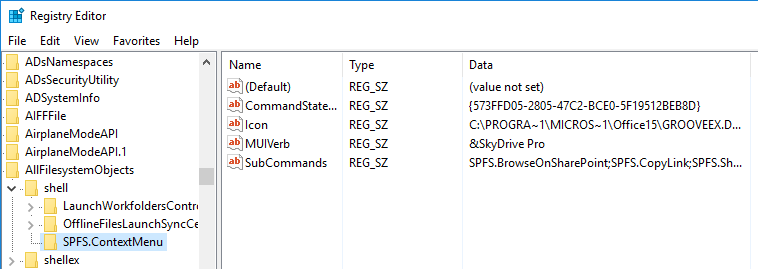
- Localize a subchave chamada
SPFS.ContextMenu. Clique com o botão direito sobre ela e escolha “Excluir”.
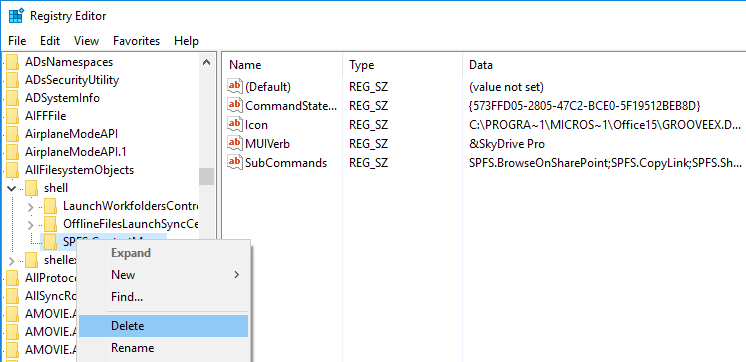
- Confirme a exclusão clicando em “Sim”. A alteração é instantânea; a entrada será removida do menu de contexto sem reiniciar.
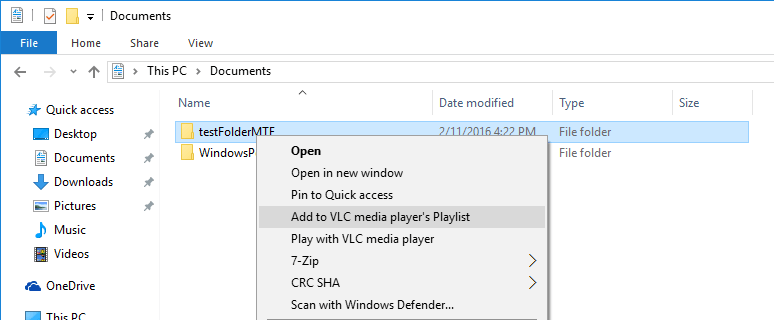
Dica de segurança: antes de excluir a chave, selecione-a e use Arquivo > Exportar para salvar um arquivo .reg. Para restaurar, dê um duplo clique no arquivo .reg exportado e confirme a importação.
Remover SkyDrive Pro usando o hotfix da Microsoft
Se prefere não mexer diretamente no Registro, use o hotfix oficial. O hotfix tende a corrigir também problemas de sincronização, autorizações e outros erros relacionados ao OneDrive/Office.
- Baixe o hotfix no site oficial da Microsoft conforme a arquitetura do seu sistema (32 ou 64 bits).
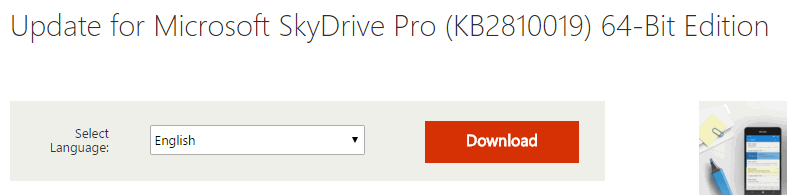
- Execute o instalador. Leia e aceite os termos e condições; clique em Continuar.
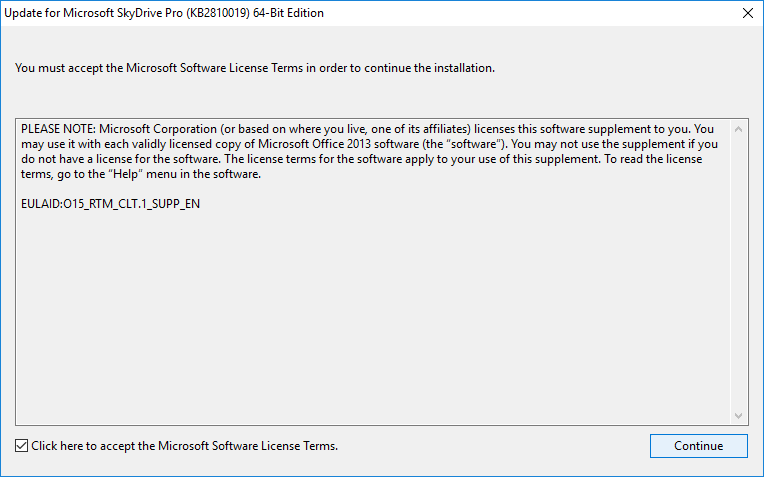
- Se o instalador pedir para fechar aplicativos abertos, selecione a opção adequada e confirme. O instalador solicitará reiniciar o sistema quando terminar.
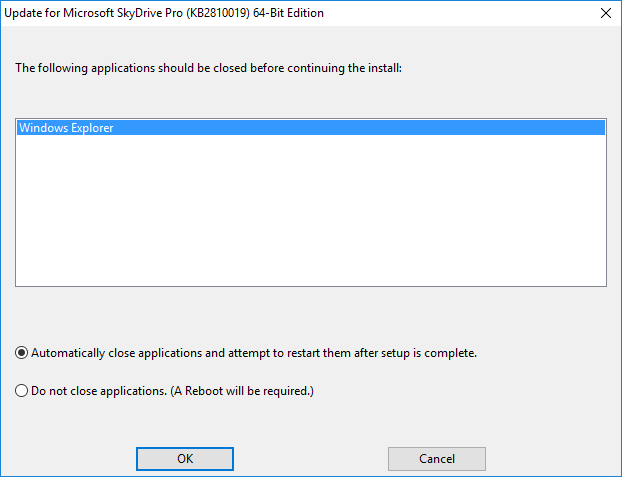
- Aguarde a instalação finalizar e reinicie o computador quando solicitado.
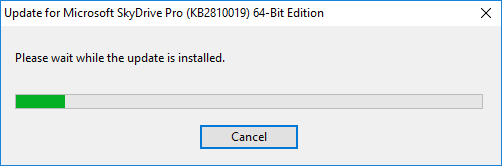
Após o reinício, o item SkyDrive Pro terá sido removido do menu de contexto.
Checklist de segurança antes de agir
- Faça backup do Registro (Exportar a chave relevante).
- Salve todos os trabalhos abertos.
- Se for em ambiente corporativo, valide a mudança com o administrador de TI.
- Anote o nome exato da chave antes de excluir.
Como reverter a alteração
- Se você exportou a chave antes da exclusão, basta dar um duplo clique no arquivo .reg exportado e confirmar a importação.
- Se usou o hotfix e precisa reverter, procure a atualização instalada no Painel de Controle > Programas e Recursos > Atualizações instaladas e remova-a, ou restaure um ponto de restauração do Windows.
Quando isso não resolve o problema
- Se a opção continuar aparecendo em máquinas gerenciadas, políticas de grupo (GPO) podem recriar as chaves. Verifique com o administrador central.
- Se a opção ficar disponível novamente após atualizações do Office, pode ser necessário repetir o processo ou automatizá-lo via script.
Alternativas e abordagens automáticas
- Script PowerShell para remover a subchave e exportar backup automaticamente. (Útil para múltiplas máquinas.)
- Ferramentas de gerenciamento de software (SCCM, Intune) para aplicar o hotfix em larga escala.
- Restaurar ou reparar a instalação do Office/OneDrive se o objetivo for corrigir a sincronização em vez de apenas remover o menu.
Decisão rápida (fluxo)
flowchart TD
A[Quer apenas esconder a entrada?] -->|Sim| B[Remover chave do Registro]
A -->|Não, quero correção suportada| C[Instalar hotfix da Microsoft]
B --> D[Exportar chave .reg antes]
C --> E[Baixar hotfix oficial]
D --> F[Excluir SPFS.ContextMenu]
E --> G[Executar hotfix e reiniciar]
F --> H[Fim]
G --> HCritérios de aceitação
- O item “SkyDrive Pro” não aparece mais no menu de contexto de arquivos e pastas.
- Não ocorreram danos a outras entradas do menu de contexto.
- Em ambiente corporativo, a alteração foi aprovada e aplicada conforme política interna.
Mini playbook para administradores
- Teste em uma máquina de laboratório.
- Crie um pacote (hotfix) ou script (regedit /s) para implantação.
- Implante em grupos pilotos.
- Monitore por regressões após atualizações do Office.
Glossário rápido
- SkyDrive/OneDrive: serviço de armazenamento em nuvem da Microsoft.
- Registro: base de configuração do Windows que armazena chaves e valores do sistema.
- Hotfix: atualização específica da Microsoft que corrige problemas pontuais.
Importante: modificar o Registro pode afetar o sistema. Proceda com cautela e mantenha backups.
Resumo final
Remover o item SkyDrive Pro do menu de contexto é simples. Para usuários individuais, excluir a chave do Registro é rápido. Para ambientes que exigem soluções suportadas ou que enfrentam problemas adicionais de sincronização, prefira o hotfix oficial. Sempre faça backup antes e, em redes corporativas, coordene com a TI.
Materiais semelhantes

Instalar e usar Podman no Debian 11
Apt‑pinning no Debian: guia prático

Injete FSR 4 com OptiScaler em qualquer jogo
DansGuardian e Squid com NTLM no Debian Etch

Corrigir erro de instalação no Android
